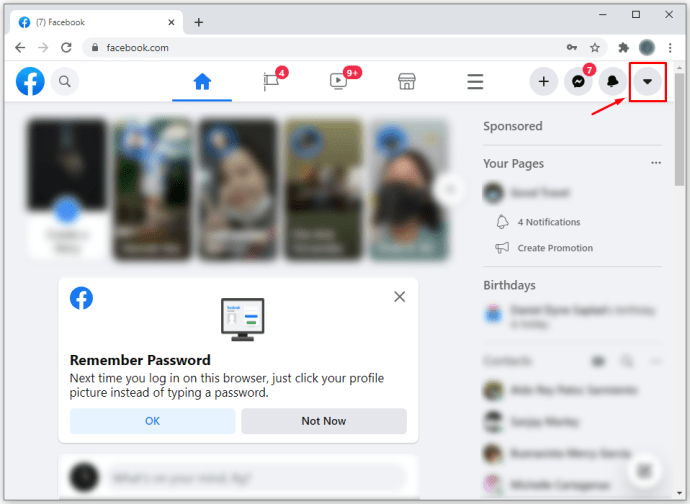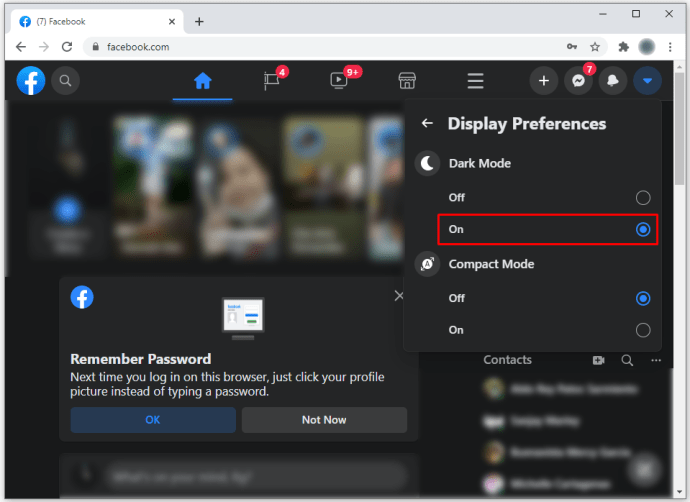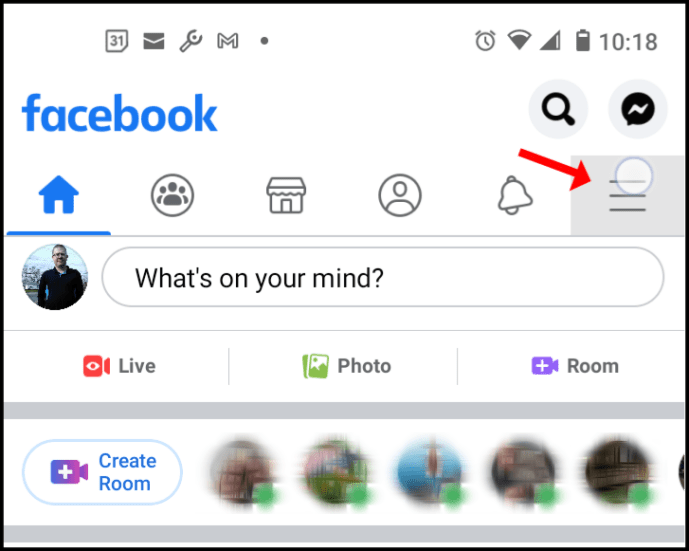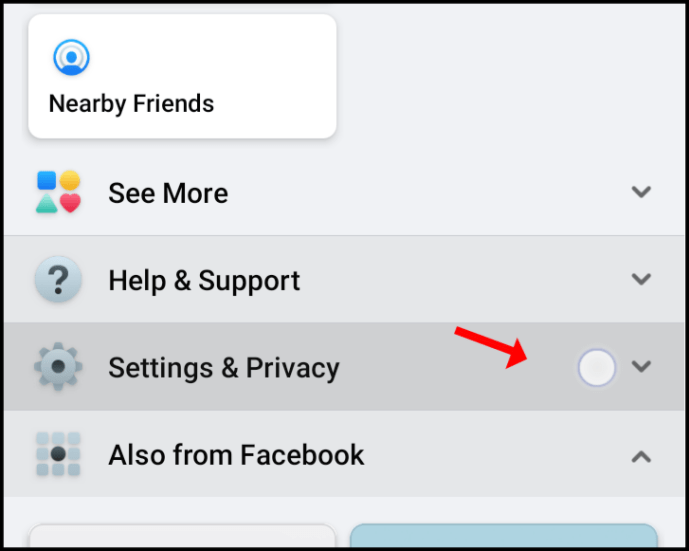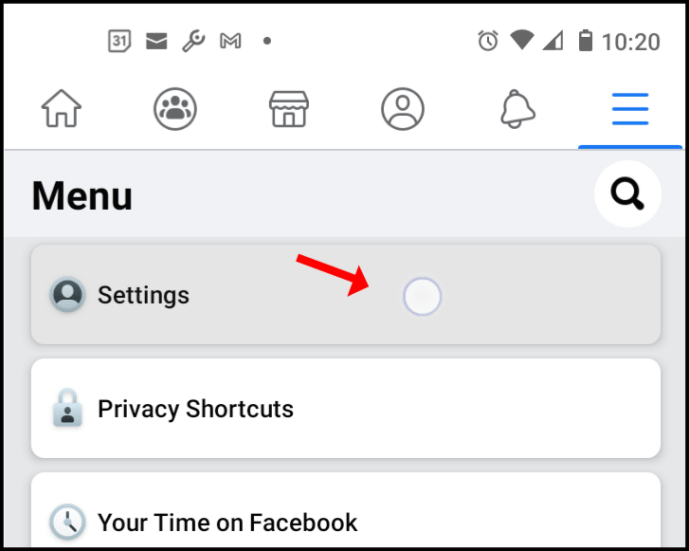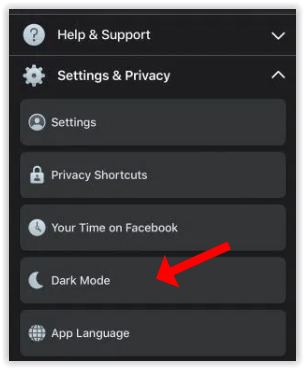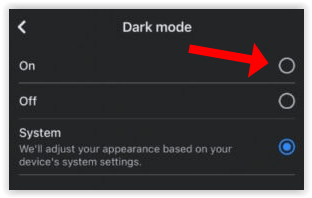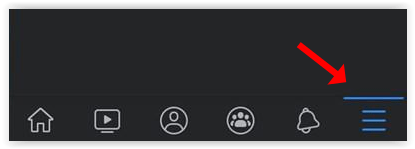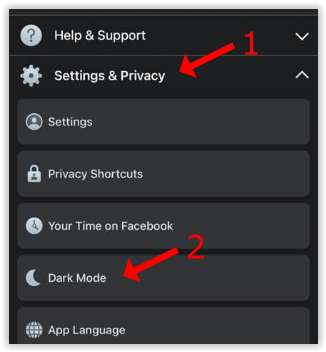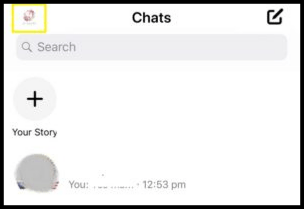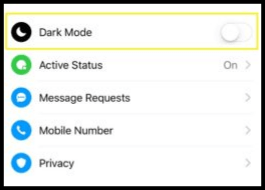تعد أحدث واجهة مستخدم Facebook (UI) تغييرًا مرحبًا به وانتقالًا سهلاً من الإصدارات القديمة. نظرًا لأن خيار الوضع المظلم يعد خيارًا شائعًا للتطبيقات ، فمن المنطقي أن يتناغم Facebook مع الميزة.
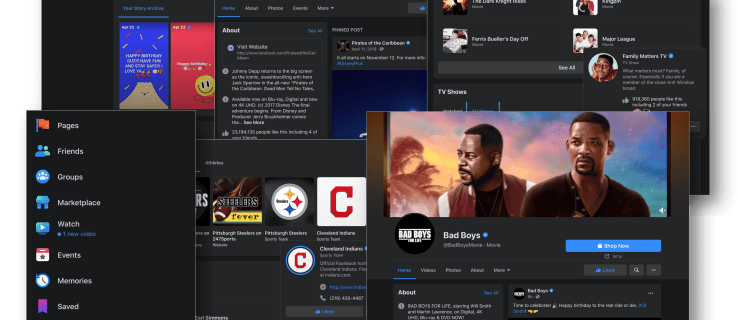
في عام 2019 ، قدمت Apple خيار الوضع المظلم العالمي على نظام التشغيل iOS 13. ويدعم نظام Android 10 والإصدارات الأحدث أيضًا إعداد الوضع المظلم العالمي ، لكن أنظمة التشغيل لا تعمل بشكل جيد مع Facebook. ومع ذلك ، يعمل Facebook على خيار Dark Mode بشكل مستقل عن أي نظام تشغيل ، تمامًا كما كان على مطوري التطبيقات الآخرين أن يفعلوا لسنوات قبل أن يختار iOS و Android في النظام.
بغض النظر عن التوافق ، كل تطبيق أو جهاز لديه عملية مختلفة لتعيين الوضع المظلم على Facebook ، وكذلك Messenger. ترشدك هذه المقالة إلى الطرق المختلفة بناءً على التطبيق المستخدم ونظام التشغيل ، مثل Windows 10 و macOS Catalina و Android 10+ و iOS 13+.
قم بتمكين Facebook Dark Mode على متصفحات Mac و Windows
لتشغيل Dark Mode for Facebook في مستعرض Windows أو macOS ، قم بما يلي:
- انقر فوق السهم المتجه لأسفل في الجزء العلوي الأيمن من Facebook.
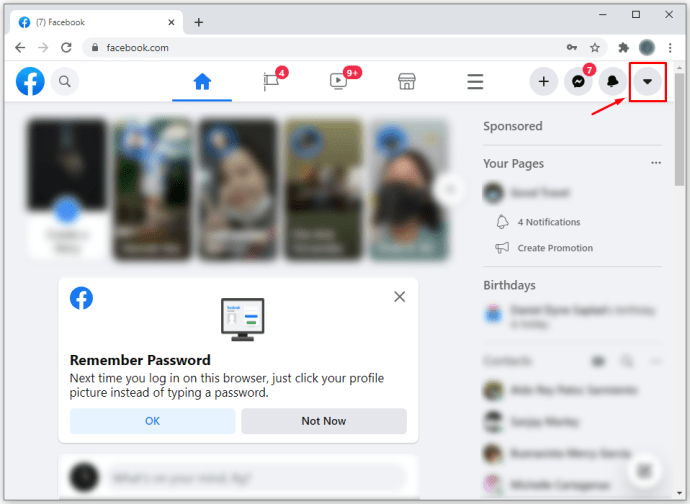
- ابحث عن الوضع الداكن ضمن الإعدادات ، ثم حرك شريط التمرير إلى اليمين لتنشيط الخيار. ستظهر صفحاتك على Facebook بخلفية سوداء بدلاً من الأبيض.
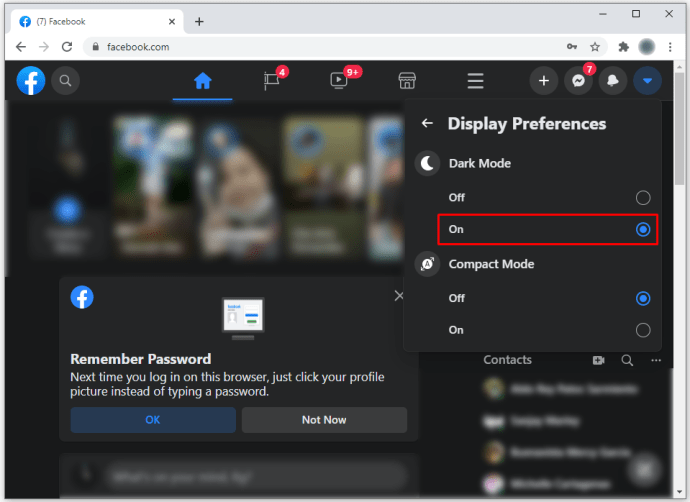
ملحوظة: عند التبديل من وضع الإضاءة إلى الوضع المظلم على Facebook (أثناء وجودك في المتصفح) ، يتغير الإعداد عبر اللوحة. ستحتوي كل صفحة ، بما في ذلك Messenger ، على واجهة المستخدم المظلمة تلقائيًا.
قم بتمكين Facebook Dark Mode على Android و iOS
كما ذكر سابقا، رسول تتضمن التطبيقات في iOS و Android ميزة Dark Mode ، وهي موجودة منذ فترة طويلة. أصدر Facebook الآن إعداد Dark Mode لأجهزة iOS و Android. كما ذكرنا سابقًا ، فإن الوضع المظلم العالمي الإعداد على Android 10 أو أعلى (أو iOS 13 والإصدارات الأحدث) لا يغير Facebook على الإطلاق ، على الأقل ليس الآن.
قم بتمكين Facebook Dark Mode في تطبيق Android
لتشغيل الوضع المظلم في تطبيق Android Facebook ، اتبع هذه الخطوات البسيطة:
- في صفحة Facebook الرئيسية ، انقر فوق "همبرغر" رمز القائمة مع ثلاثة خطوط أفقية.
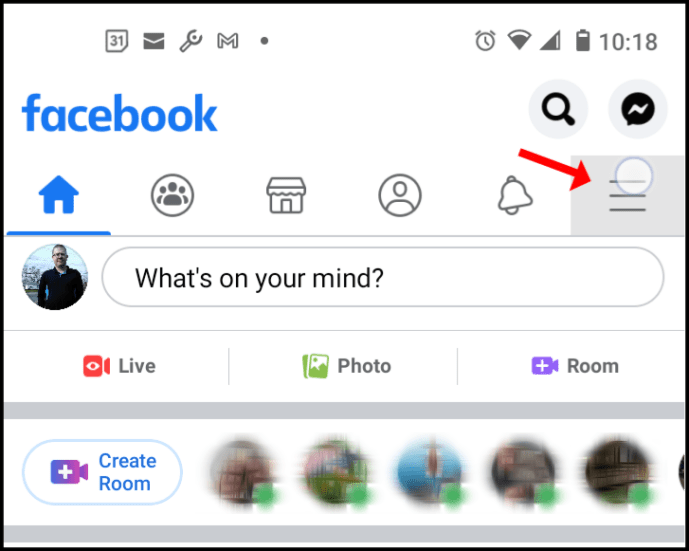
- انقر فوق "الإعدادات والخصوصية" في القائمة الرئيسية.
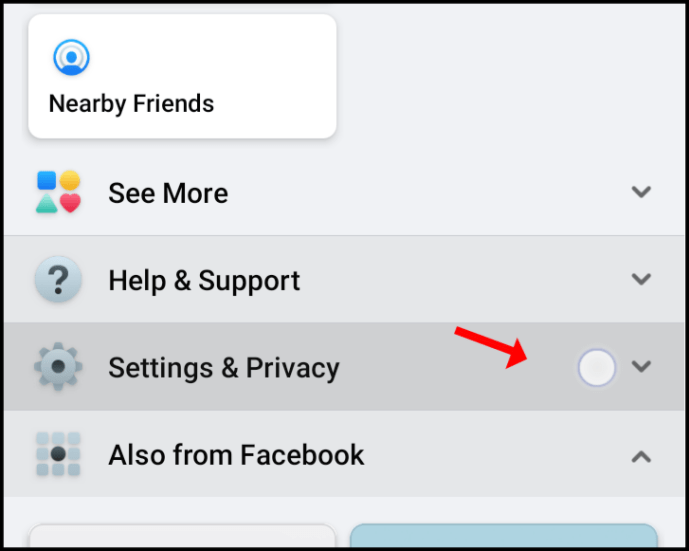
- صنبور "إعدادات" في القائمة الفرعية.
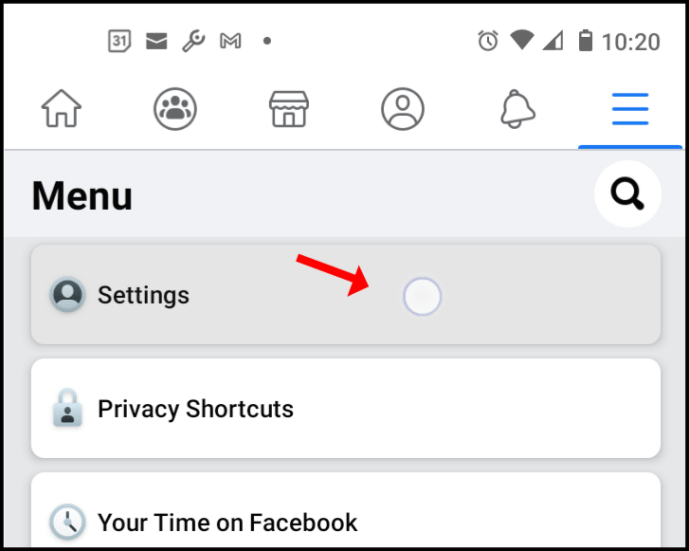
- يختار "الوضع الداكن" لفتح الخيارات المخصصة.
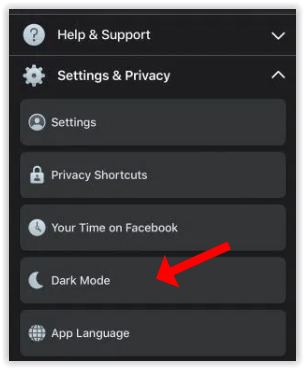
- يختار "تشغيل" لتنشيط الوضع الداكن.
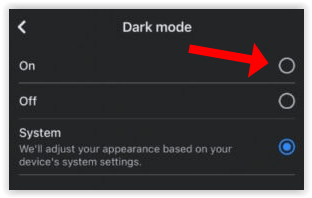
قم بتمكين Facebook Dark Mode في iOS
طرح Facebook Dark Mode على iOS متوفر الآن. اتبع الخطوات التالية.
- في صفحة Facebook الرئيسية ، انقر فوق "همبرغر" تم العثور على رمز القائمة في القسم الأيمن السفلي
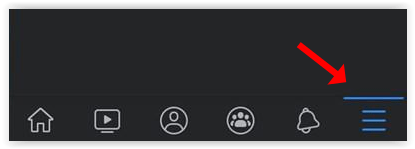
- يختار "الإعدادات والخصوصية" في القائمة الرئيسية ، ثم اختر "الوضع الداكن" من القائمة الموسعة.
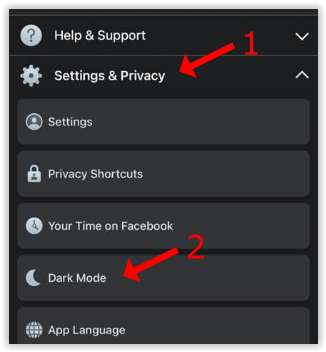
Facebook Messenger Dark Mode في iOS
لتمكين إعداد Dark Mode على تطبيق iOS Facebook Messenger ، استخدم الخطوات التالية.
- حدد صورة ملفك الشخصي ، الموجودة في الزاوية العلوية اليسرى.
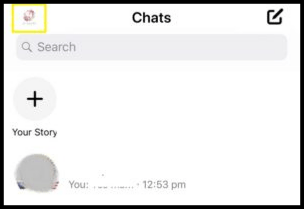
- اختر ال "الوضع الداكن" اختيار.
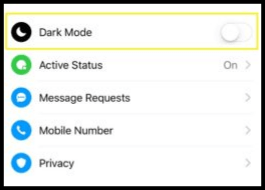
إذا كنت من مستخدمي Facebook Lite أو ترغب في تعديله للاستمتاع بـ Dark Mode حتى يصل إلى تطبيق Android Facebook الرئيسي ، فلا ترفع آمالك حتى الآن. الوضع الداكن ليس متاحًا في كل بلد لتطبيق Facebook Lite. في أي حال ، لتشغيل هذه الميزة ، اتبع الإرشادات الخاصة بإعداد Android Facebook Dark Mode المعتاد.
بصرف النظر عن قيود Facebook Dark Mode ، يمكنك تجربة إعدادات الوضع الفاتح والداكن بهاتفك. يوفر Android و iOS الميزة التي تحول الألوان لإنشاء خلفية داكنة لتحسين الرؤية ، ليلاً أو نهارًا. يتمتع خيار iOS بفرصة أفضل للعمل مع Facebook في الوقت الحالي ، ولكن لا توجد ضمانات. يطبق إعداد Dark Mode العام الخلفية المظلمة على أي تطبيقات تدعمها.
لسوء الحظ ، لا توجد طريقة مضمونة للاستمتاع بـ Dark Mode في تطبيق Facebook الرئيسي على هاتف iOS المحمول إلا إذا كنت محظوظًا بما يكفي للحصول على الإصدار الحالي. بالنسبة لنظام Android ، يجب أن يكون Dark Mode هو Messenger في الوقت الحالي ما لم يكن لديك الإصدار Lite أو الإصدار التجريبي ، ولكن هذا أفضل من لا شيء.
أسئلة مكررة
لا يزال الوضع الداكن جديدًا نسبيًا بالنسبة لمحبي Facebook. على الرغم من أنها ميزة رائعة ، قد يكون لديك المزيد من الأسئلة. استمر في القراءة للحصول على إجابات للأسئلة الأكثر شيوعًا.
لا أرى خيار "الوضع الداكن". ماذا يحدث؟
كان هذا ، في وقت من الأوقات ، السؤال الأكثر شيوعًا الذي تلقيناه. طرح Facebook ببطء وضع Dark Mode لتحديد المستخدمين وعلى أجهزة محددة فقط. اليوم ، يجب أن يكون متاحًا للجميع مع الأجهزة المذكورة مسبقًا. ولكن ، إذا كنت لا ترى خيار Dark Mode ، فنحن بحاجة إلى البحث بشكل أعمق قليلاً.
أولاً ، إذا كنت تستخدم تطبيق Facebook لنظام التشغيل iOS أو Android ، فتأكد من أنك تقوم بتشغيل أحدث إصدار. هذا مهم لأنه كان تحديثًا جديدًا قدم لنا Dark Mode. إذا لم يكن محدثًا ، فاستمر في تحديث تطبيقك.
بعد ذلك ، إذا كنت تستخدم متصفح ويب ، فمن المحتمل أنك تستخدم إصدارًا قديمًا. عندما تم إصدار Dark Mode لأول مرة ، كان متاحًا فقط على New Facebook. اضغط على أيقونة السهم في الزاوية اليمنى العليا من Facebook وابحث عن خيار للتبديل إلى New Facebook. يجب ألا يظهر هذا الخيار على الإطلاق في عام 2021 ، ولكن كما قلنا ، إذا كنت تستخدم إصدارًا أقدم بطريقة ما ، فستحتاج إلى التبديل إلى Facebook الجديد قبل ظهور الخيار.
هل الوضع الداكن أفضل؟
يفضل معظم المستخدمين الوضع الداكن لأنه يبدو أفضل. ولكن ، قيل أيضًا أن الوضع الداكن يضع ضغطًا أقل على العينين ولا يؤثر على مستويات الميلاتونين (مما يعني أنه لا يمكنك النوم بعد اللعب على هاتفك قبل النوم).
يستخدم الوضع الداكن أيضًا عمر بطارية أقل من البديل الأكثر إشراقًا. بشكل عام ، يعد Dark Mode ميزة شائعة لسبب وجيه. ومع ذلك ، يفضل بعض الأشخاص الواجهة القياسية وهذا هو السبب في أنه يمكنك دائمًا الرجوع مرة أخرى إذا كنت ترغب في ذلك.